dell5537硬盘改装成移动硬盘的方法是什么?改装后如何使用?
- 数码常识
- 2025-04-09
- 5
- 更新:2025-04-08 20:32:50
在日常办公或家庭使用中,我们经常会遇到需要转移大量数据或需要额外存储空间的情况。对于已经退役的Dell5537笔记本电脑,其内置硬盘可能仍然具备使用价值。将Dell5537笔记本硬盘改装成移动硬盘,不仅可以延长硬盘的使用寿命,还能为用户节省一笔开销。接下来,我们将详细介绍改装步骤,以及改装后的使用方法。
1.准备工作:所需工具和材料
在开始改装之前,首先需要准备以下工具和材料:
一个Dell5537笔记本电脑(已拆卸硬盘)
一个USB硬盘盒(兼容笔记本硬盘尺寸)
一颗螺丝刀(通常为十字或一字)
若干螺丝(用于硬盘盒固定)
数据线(用于连接硬盘盒和电脑)

2.打开Dell5537笔记本,取出硬盘
关闭Dell5537笔记本电脑,断开电源适配器和所有连接线。
将笔记本翻转至底部,打开电池仓盖,取出电池。
找到固定硬盘的螺丝,并使用螺丝刀将其拆卸下来。
轻轻取出硬盘,注意不要损伤硬盘接口。
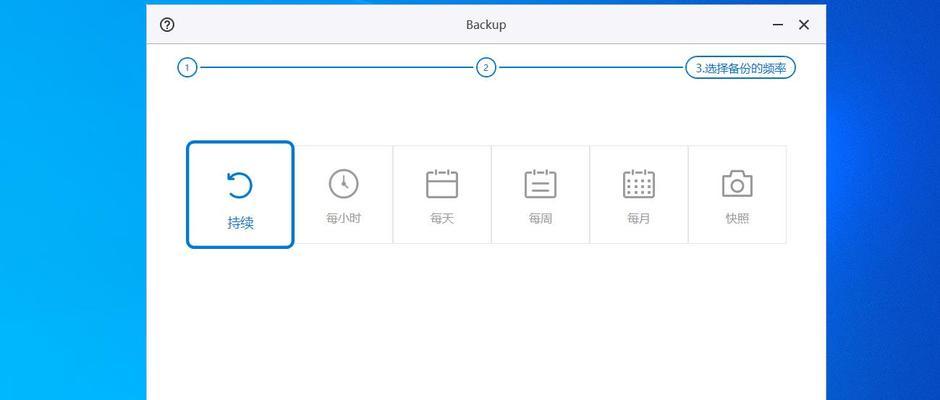
3.安装硬盘至USB硬盘盒
确保硬盘盒内部无灰尘,无异物。
将Dell5537笔记本硬盘按正确方向插入硬盘盒内。
使用螺丝固定硬盘,确保硬盘与硬盘盒之间没有缝隙,这样可以减少硬盘在移动过程中受到的震动。

4.连接数据线和电脑
将硬盘盒的一端连接到电脑的USB接口。
使用另一端数据线连接到电源上(如果需要供电)。
等待电脑识别到新硬件,通常在“我的电脑”或“此电脑”中会显示为新的可移动磁盘。
5.使用改装后的移动硬盘
打开“我的电脑”,找到新出现的移动硬盘图标。
双击图标,可以直接读取硬盘内的数据,或者将文件拖放至该移动硬盘内进行存储。
使用完毕后,确保安全弹出移动硬盘,避免数据丢失或硬盘损坏。在Windows系统中,可以在系统托盘找到“安全删除硬件”图标,点击后选择移动硬盘进行弹出操作。
6.维护和注意事项
在使用改装后的移动硬盘时,还需要注意以下几点:
避免在硬盘运行时移动或震动硬盘盒,以免造成数据损坏。
定期备份重要数据,防止硬盘故障导致数据丢失。
不要频繁插拔硬盘,以减少接口磨损。
7.常见问题及解决方案
1.电脑无法识别硬盘:
确认USB数据线和电源线连接是否稳固。
尝试更换一个USB接口,或者重启电脑。
检查硬盘盒是否有损坏,或尝试在另一台电脑上使用。
2.硬盘读写速度慢:
确认硬盘盒接口是否支持硬盘的最大传输速度。
如果可能,升级到USB3.0或更高版本的硬盘盒。
3.硬盘盒发热严重:
确认硬盘盒散热是否良好,长时间工作可能会导致温度升高。
避免长时间连续使用,休息一段时间后再使用。
8.小结
通过以上步骤,可以轻松将Dell5537笔记本硬盘改装为移动硬盘,并进行有效使用。改装过程不仅技术门槛低,而且具有很强的实用性。正确地维护和使用改装后的移动硬盘,可以使其成为您的得力数据存储助手。
在进行此类操作时,切记要小心谨慎,避免由于操作不当导致硬件损坏。如果在改装过程中遇到任何问题,不妨咨询专业人士或寻求技术支持。
下一篇:哈尔滨燃气热水器品牌有哪些?











